win10系统怎样设置按下ALT+F4不关闭命令提示符
Windwos10正式版系统中,命令提示符添加了“Alf+F4”关闭程序窗口的新功能!该功能在以往的Xp、Win7系统中是没有的。不过,一些用户反馈在使用命令提示符时不小心按到“ALT+F4”,导致程序突然关闭,感觉很不方便。这该怎么办呢?今天,小编给大家分享下在win10系统设置按下ALT+F4不关闭命令提示符的具体方法。
推荐:win10 32位镜像下载
步骤如下:
1、按下“Windows徽标键+R”组合键打开运行,在运行框中输入:regedit 按下回车键打开“注册表编辑器”;
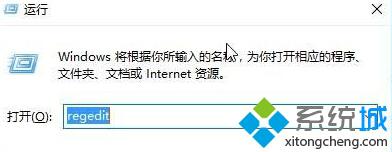
2、在左侧依次展开:HKEY_CURRENT_USER\Console :
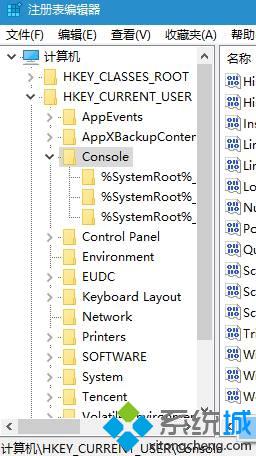
3、在右侧新建“DWORD(32位)值”,命名为“AllowAltF4Close”;
windows10系统设置按下ALT+F4不关闭命令提示符的方法就介绍到这里了。按照上述步骤操作后,在命令提示符中按下“ALT+F4”就不会将其关闭了。更多精彩的内容请继续关注系统城官网www.xitongcheng.com
相关教程:提示关闭306browseralt zwin10命令提示符在哪win10系统命令提示符windows系统关机命令我告诉你msdn版权声明:以上内容作者已申请原创保护,未经允许不得转载,侵权必究!授权事宜、对本内容有异议或投诉,敬请联系网站管理员,我们将尽快回复您,谢谢合作!










